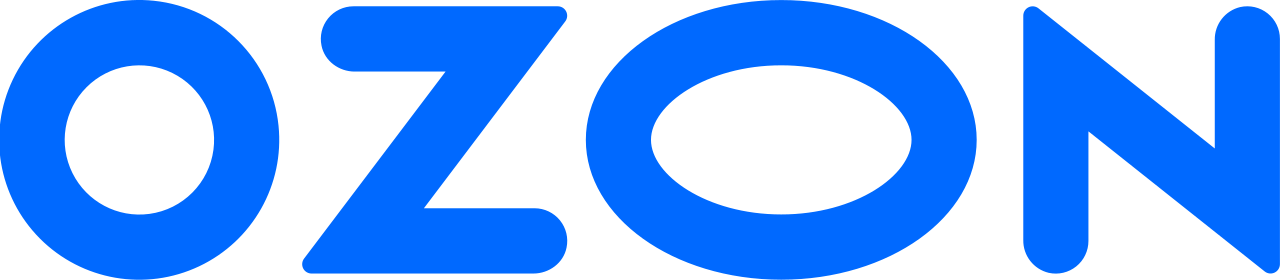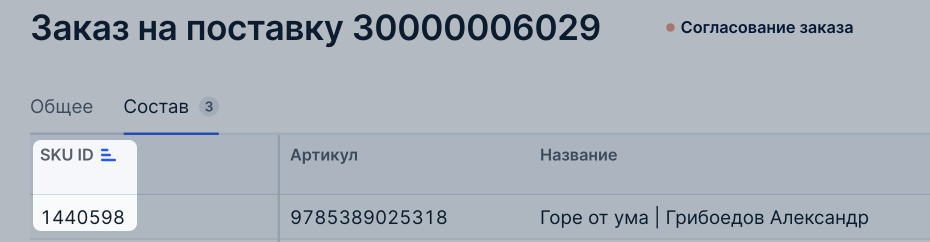Если у вас настроен электронный документооборот (ЭДО) с Ozon, можно загрузить УПД в системе ЭДО. Если нет — загрузите УПД в личном кабинете.
Требования к УПД #
Прямая подача сведений в систему «Честный знак» ограничена для участников оборота обуви, легпрома, шин, духов и фототехники. Согласно постановлению Правительства РФ №2464, предприниматели обязаны перейти на электронный документооборот.
-
УПД принимаются только в формате Приказа ФНС от 19.12.2018 № ММВ-7-15/820@.
-
УПД должен быть датирован тем месяцем, в котором будет поставка, и не может быть позднее даты поставки. Дата УПД может не совпадать с датой его создания.
-
Коды маркировки можно передать только с УПД через операторов ЭДО. Настройте бизнес–процессы на передачу в УПД кодов маркировки в формате XML.
Если вы заполнили УПД в XLSX-файле, загрузите его в личном кабинете. Не конвертируйте файл из XLSX в XML — у них разная структура, и при загрузке такого файла в системе ЭДО у вас возникнут ошибки.
Создайте УПД в системе ЭДО #
Создать УПД можно двумя способами:
- заполнить документ вручную;
- загрузить готовый документ в формате XML.
Подробнее о создании УПД в системах СФЕРА Курьер и Контур.Диадок
Если вы пользуетесь другой системой ЭДО:
-
Подключите роуминг для электронного документооборота с ООО «Интернет решения». Как это сделать.
-
-
Подпишите и отправьте УПД в ООО «Интернет решения».
Требования к элементам XML #
| Название из приказа и элемент в XLM | Что указывать | Пример |
|---|---|---|
| Сведения об отгрузке товаров: «СвПер» |
«ДатаПер» — дата поставки как в заказе на поставку. Чтобы узнать дату поставки, в личном кабинете поставщика перейдите на страницу Товародвижение → Заказы и в строке нужного заказа найдите значение в столбце «Дата поставки/Таймслот». |
<СвПер ДатаПер=“19.02.2019”/> |
| Сведения об отгруженных товарах: «СведТов» |
«НаимТов» — название товара как в личном кабинете. «ЦенаТов» — себестоимость, оптовая или закупочная цена единицы товара без НДС. «НалСт» — значение НДС в процентах или без НДС как в личном кабинете. Если у вас упрощённая система налогообложения, можно указать «Без НДС». Для идентификации товарного состава УПД добавьте к каждой товарной строчке SKU ID или штрихкод в ИнфПолФХЖ2. Если нет возможности указать «ИнфПолФХЖ2», укажите SKU ID или штрихкод в поле «КодТов». Чтобы узнать SKU ID, в личном кабинете поставщика перейдите на страницу Товародвижение → Заказы. Нажмите на номер нужного заказа и найдите значение в столбце «SKU ID». «ДопСведТов», атрибут «НаимЕдИзм» — единицы измерения товара как в личном кабинете. |
Пример 1 — SKU ID в «ИнфПолФХЖ2»: <СведТов НомСтр=“1” НаимТов=“Набор детской посуды Лукоморье 1234” ОКЕИ_Тов=“796” КолТов=“1” ЦенаТов=“700” СтТовБезНДС=“1000.00” НалСт=“без НДС” СтТовУчНал=“700.00”> <Акциз> <БезАкциз>без акциза</БезАкциз> </Акциз> <СумНал> <БезНДС>без НДС</БезНДС> </СумНал> <ИнфПолФХЖ2 Идентиф=“ID товара” Значен=“148747171”/> <ДопСведТов НаимЕдИзм=“шт”/> </СведТов> Пример 2 — штрихкод в «ИнфПолФХЖ2»: <СведТов НомСтр=“1” НаимТов=“Набор детской посуды Лукоморье 1234” ОКЕИ_Тов=“796” КолТов=“1” ЦенаТов=“700” СтТовБезНДС=“1000.00” НалСт=“без НДС” СтТовУчНал=“700.00”> <Акциз> <БезАкциз>без акциза</БезАкциз> </Акциз> <СумНал> <БезНДС>без НДС</БезНДС> </СумНал> <ИнфПолФХЖ2 Идентиф=“штрихкод” Значен=“6900994067147”/> <ДопСведТов НаимЕдИзм=“шт”/> </СведТов> Пример 3 — с «КодТов»: <СведТов НомСтр=“1” НаимТов=“Набор детской посуды Лукоморье 1234” ОКЕИ_Тов=“796” КолТов=“1” ЦенаТов=“700” СтТовБезНДС=“1000.00” НалСт=“без НДС” КодТов=“123456789” СтТовУчНал=“700.00”> <Акциз> <БезАкциз>без акциза</БезАкциз> </Акциз> <СумНал> <БезНДС>без НДС</БезНДС> </СумНал> <ДопСведТов НаимЕдИзм=“шт”/> |
| Текстовая информация: «ИнфПолФХЖ1» → «ТекстИнф» или «ИнфПолФХЖ3» → «ТекстИнф» или «ОснПер», атрибуты «НомОсн» и «НаимОсн» |
Номер заказа на поставку как в личном кабинете. Чтобы узнать номер заказа, в личном кабинете поставщика перейдите на страницу Товародвижение → Заказы и найдите значение в столбце «Номер». |
Пример 1: <ИнфПолФХЖ1> <ТекстИнф Идентиф=“Номер заявки” Значен=“43347096”/> </ИнфПолФХЖ1> Пример 2: <ИнфПолФХЖ3> <ТекстИнф Идентиф=“Номер заявки” Значен=“43347096”/> </ИнфПолФХЖ3> Пример 3: <ОснПер НомОсн=“12345678” НаимОсн=“Номер заказа”/> |
| Грузополучатель и его адрес: «ГрузПолуч» Сведения о покупателе: «СвПокуп» |
Данные о складе грузополучателя: выберите нужный склад на странице Адреса и реквизиты складов Ozon. Данные о покупателе: ООО «Интернет Решения», ИНН 7704217370 / КПП 997750001, 123112, г. Москва, Пресненская набережная, дом 10, Помещение I, эт. 41 комн. 6, т.: (495) 258-27-47, р/с 40702810600014252743 в банке ЗАО «Юникредит Банк», БИК 044525545, к/с. 30101810300000000545 |
<ГрузПолуч> <ИдСв> <СвЮЛУч НаимОрг=“Филиал ООО "ИНТЕРНЕТ РЕШЕНИЯ" в Тверской области” ИННЮЛ=“7704217370” КПП=“694943001”/> </ИдСв> <Адрес> <АдрРФ Индекс=“170540” КодРегион=“69” Район=“Калининский” НаселПункт=“Боровлево-2” Дом=“Комплекс 1 А”/> </Адрес> </ГрузПолуч> <СвПокуп> <ИдСв> <СвЮЛУч НаимОрг=“Общество с ограниченной ответственностью "ИНТЕРНЕТ РЕШЕНИЯ"” ИННЮЛ=“7704217370” КПП=“997750001”/></ИдСв><Адрес><АдрРФ Индекс=“123112” КодРегион=“77” Улица=“Пресненская наб.” Дом=“д. 10” Кварт=“Пом.I, эт.41, к.6”/> </Адрес> <БанкРекв НомерСчета=“40702810600014252743”> <СвБанк НаимБанк=“ЗАО "Юникредит Банк"” БИК=“044525545” КорСчет=“30101810300000000545”/> </БанкРекв> </СвПокуп> |
Исправьте ошибки #
Если вы уже указали водителя и грузовые места и хотите удалить или заменить УПД на исправленный, напишите менеджеру Ozon не позднее чем за 2 часа до поставки.
Если в УПД есть ошибки, они будут на странице Товародвижение → Заказы на вкладке Активные, в столбце «Документы».

Если вы работаете в Контур.Диадок или СФЕРА Курьер #
Чтобы исправить ошибки, аннулируйте документ в системе ЭДО и загрузите правильный. У нового документа должен быть такой же номер.
Если вы работаете в другой системе ЭДО #
Чтобы исправить ошибки, загрузите правильный УПД-2 в системе ЭДО. У нового документа должен быть такой же номер.
Мы не сможем принять и подписать УПД, если:
- вы отправили новый документ с другим номером;
- вы создали исправление или корректировку вместо того, чтобы загрузить новый документ.
Удалить УПД без ошибок #
Чтобы удалить УПД, аннулируйте его в системе ЭДО.